简介:
Windows 10已成为广大用户中极为流行的操作系统之一。然而,由于使用时间长、软件安装复杂或存在病毒等原因,用户可能会需要重装系统。重装系统不仅可以使电脑恢复到初始状态,还能解决大量软件问题,提高计算机的运行效率。本文将详细介绍Windows 10的重装步骤,并提供相关的注意事项和实用建议。
工具原料:
系统版本:Windows 10 最新版本(2023年)
品牌型号:联想(Lenovo)ThinkPad X1 Carbon 2023; 戴尔(Dell) XPS 13 2023
软件版本:Microsoft Media Creation Tool(最新版本)
一、备份数据在重装系统之前,最重要的步骤之一就是备份重要数据。可以选择将文件拷贝到外接硬盘、U盘,或利用云存储服务(如OneDrive、Google Drive)。务必确认所有重要数据已妥善保存,防止因重装导致数据丢失。
二、创建Windows 10安装介质1、下载微软官方的Media Creation Tool。打开浏览器访问微软官方网站并下载最新版本的工具。
2、准备一个至少8GB空闲空间的U盘。将U盘插入电脑并打开Media Creation Tool。
3、选择“为另一台电脑创建安装介质”,按照向导的指示选择语言、版本和体系结构(32位或64位)。选择用U盘作为安装介质,并让程序完成下载和制作安装盘的过程。
三、重装Windows 10系统1、插入启动U盘并重启计算机。在启动时按下指定键(一般为F2, F12, Esc等,根据品牌不同而异)进入BIOS设置,设定U盘为第一启动项。
2、电脑将从U盘启动。根据提示选择安装语言、时间格式及键盘输入方法后,点击“安装操作系统”。
3、输入产品密钥。如果没有产品密钥,可以选择“我没有产品密钥”继续安装。选择“自定义”安装选项,然后选择系统盘(通常是C盘)进行格式化和重新安装。
4、系统安装完成后,电脑会自动重启。按照提示进行系统初始设置,包括连接网络、登录微软账户或创建本地账户等。
四、安装驱动程序与软件安装完成后,要确保驱动程序的更新。处理这种情况,可以访问各大硬件设备商的官网下载安装最新版驱动程序或使用诸如Driver Booster这样的自动更新工具。随后,重新安装所需的应用程序并恢复之前备份的数据。
拓展知识:1、重装操作系统通常能够解决大部分软件导致的问题,例如系统崩溃、蓝屏、启动缓慢以及病毒感染等。因此,可以被视为一种十分有效的故障排除方法。
2、除了通过U盘启动重装系统外,Windows 10还提供了“重置此电脑”功能,用户可以在设置>更新和安全>恢复中找到这一选项,此选项操作更简便,但可能不如U盘启动方式彻底。
总结:
总之,Windows 10的重装系统对于解决长期积累的系统问题、提高计算机运行速度具有显著成效。在动手操作前,需注意备份重要数据,以免造成不必要的损失。同时,选用合适的方法和工具可使重装过程顺利高效,这也是每个Windows用户都应掌握的一项基本技能。通过本文的详细指导,用户能够更自信地面对系统重装任务。